CAD怎么改变图层的颜色?
设·集合小编 发布时间:2023-03-21 14:43:12 604次最后更新:2024-03-08 11:38:46
平时我们使用CAD图纸的时候,有时发现图纸中颜色感觉不匹配,不适合样子。之后就想把颜色更改一下,我们就可以使用下面这个方法进行颜色更改,就就用迅捷CAD编辑器来告诉大家CAD怎么改变图层的颜色的方法。
工具/软件
电脑型号:联想(Lenovo)天逸510S;系统版本:Windows7;软件版本:迅捷CAD
方法/步骤
第1步
首先打开我们的CAD编辑器软件。
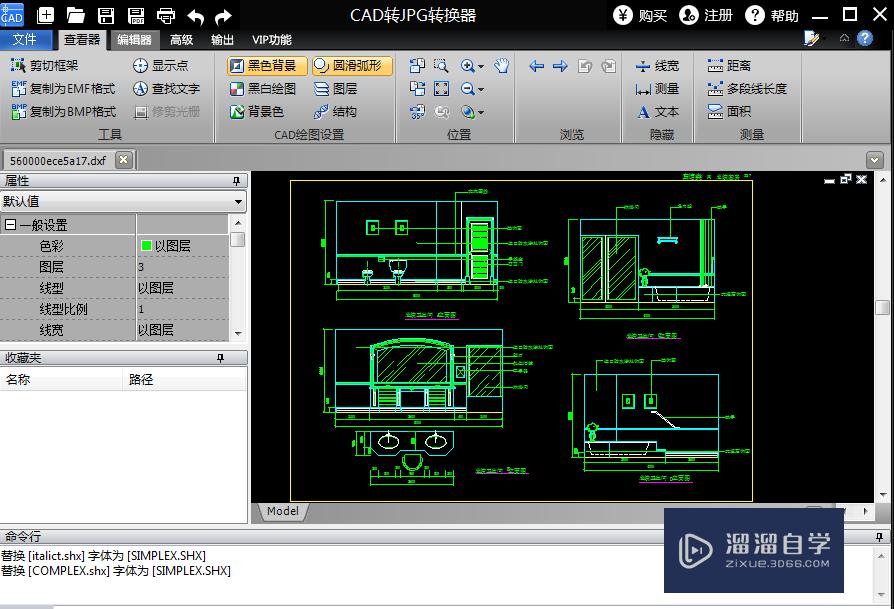
第2步
“文件”下“打开”。
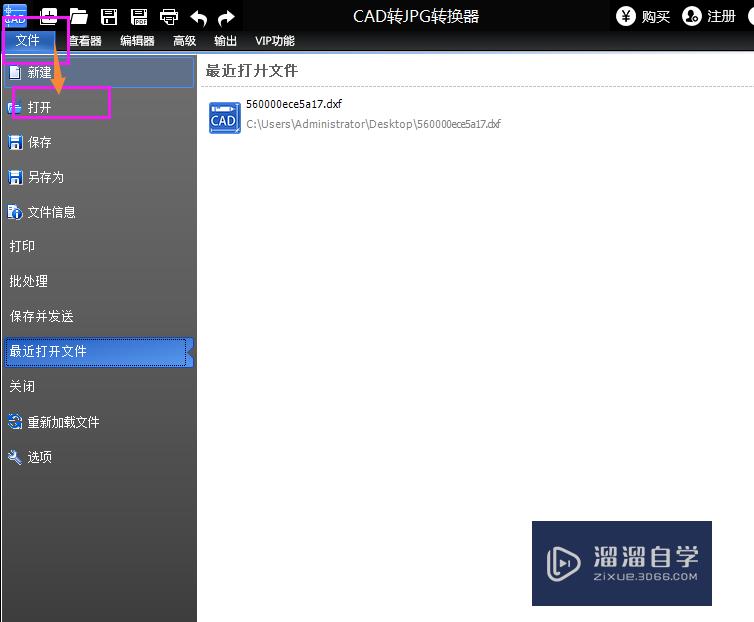
第3步
添加我们需要修改的文件。

第4步
点击CAD界面第二个功能“查看器”下“图层”。

第5步
点击图层之后会出现这么一个界面。

第6步
然后我们选择需要进行编辑的“图层”点击色彩选项的图层颜色。选择需要修改的颜色,点击“OK”选项。
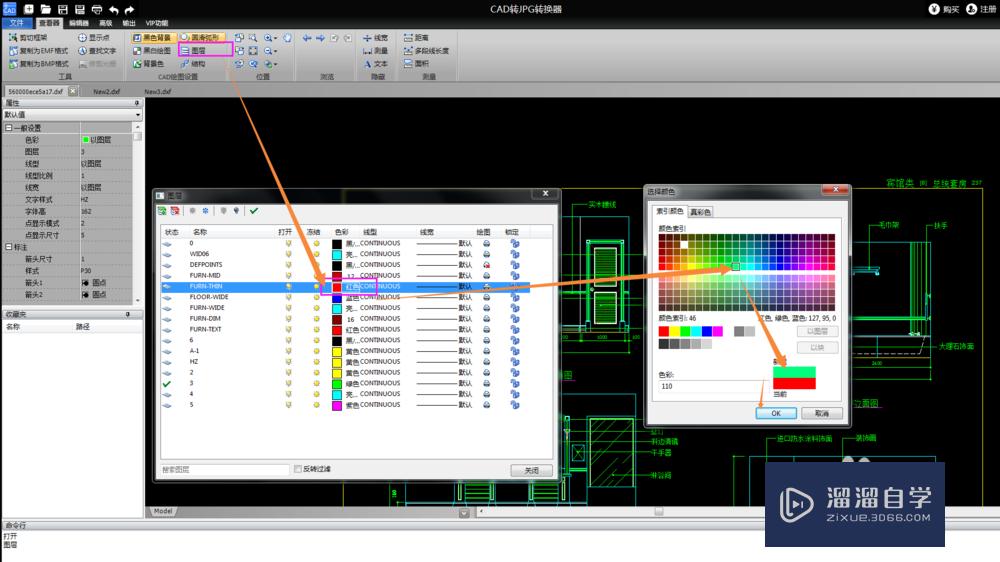
温馨提示
好了,以上就是“CAD怎么改变图层的颜色?”这篇文章全部内容了,小编已经全部分享给大家了,还不会的小伙伴们多看几次哦!最后,希望小编今天分享的文章能帮助到各位小伙伴,喜欢的朋友记得点赞或者转发哦!
- 上一篇:CAD怎样调出三维作图界面?
- 下一篇:CAD如何快速删除多条重复的线段?
相关文章
广告位


评论列表